Mantieni la calma Riducendo al minimo tutte le notifiche di disturbo sul tuo smartphone e computer

Smartphone e computer sono macchine generatrici di notifiche. Ogni app desidera eseguire continuamente il ping di te, interrompendo la tua vita e tirandoti fuori da quello "stato di flusso" mentre lavori.
Tutte quelle notifiche sono una distrazione. Nella migliore delle ipotesi, si beve costantemente in tasca tutto il giorno mentre cerchi di vivere la tua vita. Nel peggiore dei casi, ti faranno ignorare tutte le tue notifiche e perdere quelle importanti.
iPhone e iPad
CORRELATI: Come gestire le notifiche su iPhone e iPad
Su iOS di Apple, ogni notifica si riceve chiaramente associato a un nome specifico dell'applicazione. Le applicazioni non ottengono il permesso di inviarti notifiche al momento dell'installazione, devono chiedere il permesso. Se non desideri ricevere notifiche da un'applicazione, assicurati di dire "Non consentire" quando ti viene detto che una nuova app vuole inviarti notifiche.
Se ricevi troppe notifiche da un'applicazione, è possibile modificare le impostazioni di notifica per quella app. Vai all'app Impostazioni e tocca Notifiche. Verrà visualizzato un elenco di app installate che dispongono dell'autorizzazione per l'invio di notifiche. Tocca un'app per modificarne le impostazioni.
iOS di Apple offre molti modi per personalizzare le notifiche che vedi. Per disabilitare completamente le notifiche per un'app, disabilitare il cursore Consenti notifiche. Puoi anche modificare le altre impostazioni qui. Ad esempio, se si desidera visualizzare un'icona di badge su un'app quando sono presenti nuovi contenuti nell'app - ma non si desidera che squilli in tasca, che si aprano e che vengano notificati o visualizzati nel centro notifiche - è possibile disabilitare il "Mostra nel centro notifiche," Suono notifica, " Mostra su schermata di blocco e "Stile avviso quando sbloccato", lasciando attivata solo l'icona "Badge App". Vedrai un contatore sottile che ti informa di nuovi contenuti sull'icona dell'app senza tutti i fastidi di notifica standard.
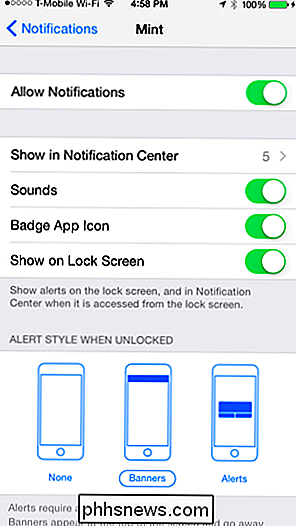
CORRELATO: Come ricevere solo notifiche per le email che ti interessano sul tuo iPhone
Alcune app potrebbero offrire più impostazioni di notifica a grana fine nelle preferenze della propria app. Ad esempio, potresti voler ricevere notifiche e-mail per e-mail dalla tua famiglia e dal tuo capo - o per un thread di posta elettronica particolarmente critico - ma non per ogni piccola newsletter e e-mail di notifica che arriva nella tua casella di posta. Segui la nostra guida per ricevere notifiche solo per le email che ti interessano sul tuo iPhone per modi per ridurre le notifiche via email senza perdere le cose importanti.
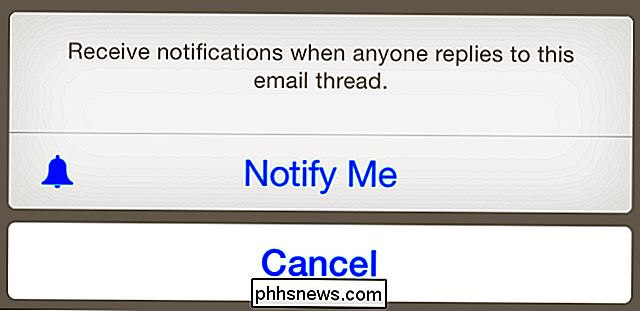
Android
CORRELATI: Come gestire, personalizzare e bloccare Notifiche in Android Lollipop e Marshmallow
Per impostazione predefinita, a tutte le app Android installate che dispongono dell'autorizzazione alla notifica è consentito inviare notifiche. Tuttavia, Google ti consente di disabilitare le notifiche per qualsiasi app.
Quando ricevi una notifica che non vuoi, puoi semplicemente premere a lungo la notifica nel tuo cassetto notifiche e selezionare "Info app" su Android 4.xo tocca il pulsante "i" su Android 5. Questo ti porterà direttamente alle informazioni sull'app o alla schermata delle impostazioni di notifica per l'app che ha generato la notifica, e puoi disabilitare le notifiche da lì. È utile nel caso in cui un'applicazione cerchi di mascherare le notifiche pubblicitarie senza dirti da quale app provengono. Questo è un override manuale a livello di sistema.
Su Android 5, puoi anche aprire la schermata Impostazioni, toccare Suoni e notifiche e toccare Notifiche app. Tocca un'app e seleziona "Blocca" per disabilitarne le notifiche.
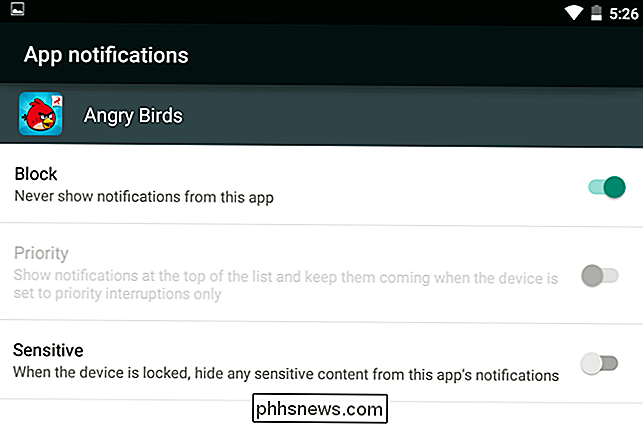
CORRELATO: Come ricevere notifiche solo per le email che ti interessano in Gmail
Spesso puoi controllare le notifiche nelle impostazioni di un'app, che generalmente fornisci molte più informazioni sui tipi di notifiche che desideri visualizzare dall'app. Questo ti permetterà di scegliere esattamente quali notifiche vuoi vedere.
Gmail è molto potente su Android e ti dà un grande controllo su quali notifiche email vuoi vedere. Puoi scegliere solo di visualizzare le notifiche associate a un'etichetta specifica nella tua posta in arrivo di Gmail e di impostare i filtri che indirizzano automaticamente le e-mail importanti a cui desideri essere informato su tali etichette. Questo ti permetterà di ridurre le notifiche e-mail. Consulta la nostra guida per ottenere solo le notifiche email che ti interessano con Gmail su Android per ulteriori informazioni.
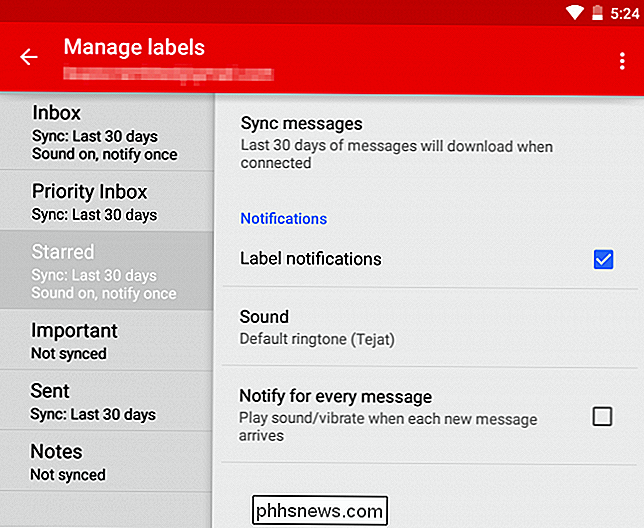
Windows
CORRELATO: Come personalizzare e modificare le icone del vassoio di sistema in Windows
Windows non dispone di controlli di notifica a livello di sistema nello stesso modo dei sistemi operativi mobili. Se un programma desktop ti disturba con le notifiche, puoi modificare questa opzione nelle sue impostazioni. Puoi anche fare clic con il pulsante destro del mouse sulla barra delle applicazioni, selezionare Proprietà, fare clic sul pulsante Personalizza accanto all'area di notifica e selezionare l'opzione "Nascondi icona e notifiche" per le applicazioni da cui non desideri visualizzare le bolle di notifica del sistema. Questo si applica solo alle bolle di notifica standard del sistema e molte applicazioni usano il proprio stile di notifiche diverso.
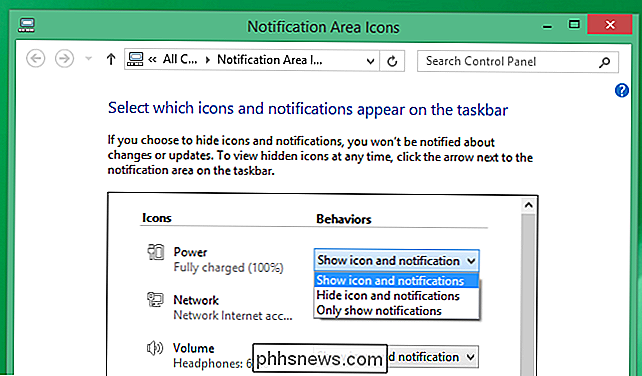
Se utilizzi le "app Store" di Windows 8, che ora sembrano chiamate "app universali", puoi controllare le loro notifiche dall'applicazione Cambia impostazioni PC. Premi il tasto Windows + C o scorri verso destra da destra per aprire la barra degli accessi, seleziona Impostazioni e seleziona Modifica impostazioni PC Passa a Ricerca e app> Notifiche per controllare quali app possono mostrare notifiche.
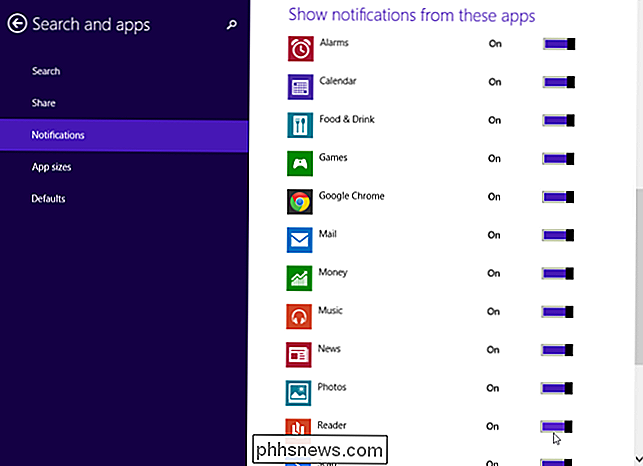
Mac OS X
Most le app utilizzeranno il servizio di notifica del sistema su un Mac, il che significa che le loro notifiche compariranno in un modo standard e verranno visualizzate nel Centro di notifica. Ciò significa che hai un unico luogo da cui puoi controllare quelle notifiche proprio come fai su iOS. Per accedere a queste impostazioni, fai clic sul menu Apple sulla barra nella parte superiore dello schermo, seleziona Preferenze di Sistema e fai clic sull'icona delle Notifiche.
Vedrai un elenco di tutte le applicazioni che hanno il permesso di inviare notifiche, e puoi personalizzare queste notifiche proprio come puoi su iOS. Puoi scegliere di disabilitare suoni e banner per un'app, ad esempio, lasciando il badge sull'icona dell'app sul dock per un promemoria che ti distrae meno che dovresti visitare per controllare un'app.
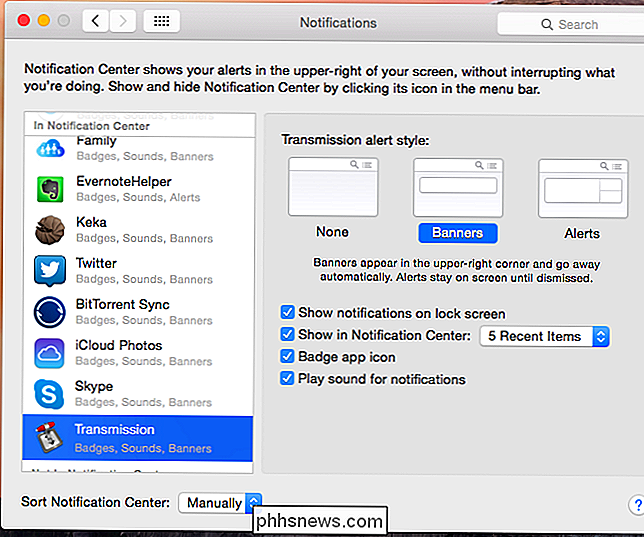
Chrome OS e Chrome Browser
Anche i browser Web stanno acquisendo sistemi di notifica. In Chrome, puoi controllare quali siti web possono visualizzare le notifiche facendo clic sull'icona Centro notifiche di Google Chrome nell'area "area di sistema" del tuo sistema operativo. Fai clic sull'icona a forma di ingranaggio e deseleziona le app e i siti web da cui non vuoi visualizzare le notifiche.
Puoi anche accedere a impostazioni simili sulla pagina delle impostazioni di Chrome: apri la pagina Impostazioni, cerca "notifiche" con la casella di ricerca, fai clic Pulsante "Impostazioni contenuto", fai clic su "Gestisci eccezioni" nelle notifiche e revoca l'autorizzazione da qualsiasi sito web a cui hai dato il permesso di mostrare le notifiche. Se non riesci a revocare le autorizzazioni perché l'indirizzo di un sito web è in corsivo, è stato aggiunto lì da un'app o un'estensione installata su Chrome.
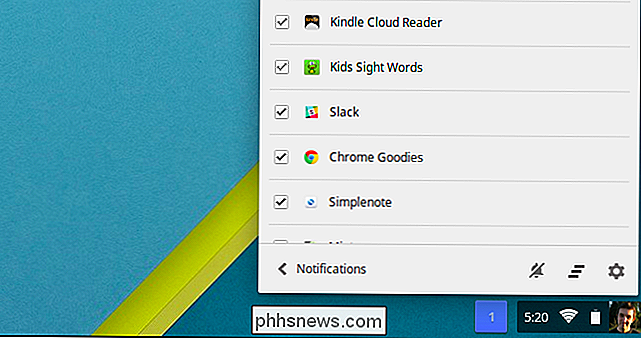
Desktop Linux
Non esiste un modo a livello di sistema per configurare le notifiche sui desktop Linux. Se visualizzi le notifiche da un'app e preferiresti non vederle, dovrai accedere alla schermata delle impostazioni di tale applicazione e disattivare l'opzione di notifica.
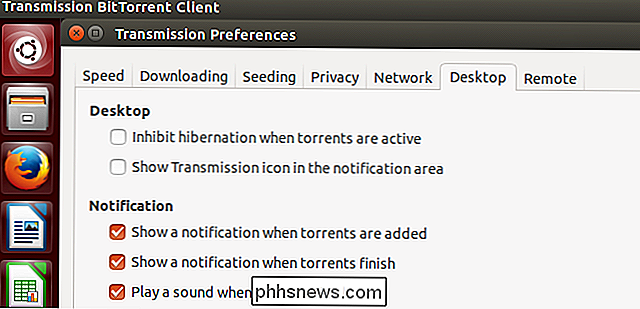
Assumi il controllo delle notifiche del dispositivo! Non devi disabilitare le notifiche che ti piacciono e trovare utili, ma non c'è bisogno di vivere in un mondo in cui i tuoi dispositivi ti suonano costantemente e ti presentano informazioni inutili. Questo svuoterà la tua attenzione, concentrazione e sanità mentale.
Se le aziende tecnologiche hanno la loro strada, il tuo polso sarà presto in fermento con le notifiche per tutto il giorno. Preparati a gestire le notifiche che possono apparire sul tuo smartwatch se ne hai una.
Image Credit: Johan Larsson su Flickr

Come semplificare il Galaxy S7 per i tuoi parenti non esperti di tecnologia con "Modalità facile"
Ogni esperto di tecnologia sa quanto sia noioso aiutare i suoi amici, parenti o bambini meno esperti lavora i loro gadget. Fortunatamente, Samsung ha integrato un modo per semplificare alcune delle app principali di Galaxy S7 con "Modalità facile". Ecco come abilitarlo. Ci sono in realtà un paio di modi diversi per abilitare la Modalità facile, ma per il bene di semplicità, discuteremo il modo più semplice: dopo tutto, non ha molto senso complicare il processo di semplificazione delle cose.

Come impostare il blocco della carta SIM per un telefono Android più sicuro
Ci sono alcune cose che puoi fare per assicurarti che il tuo telefono Android rimanga il più sicuro possibile in caso di deviazione dalle tue mani -una buona password della schermata di blocco è un avvio solido. Quello che forse non ti rendi conto è che c'è un modo per aumentare ulteriormente la sicurezza abilitando il blocco SIM.



